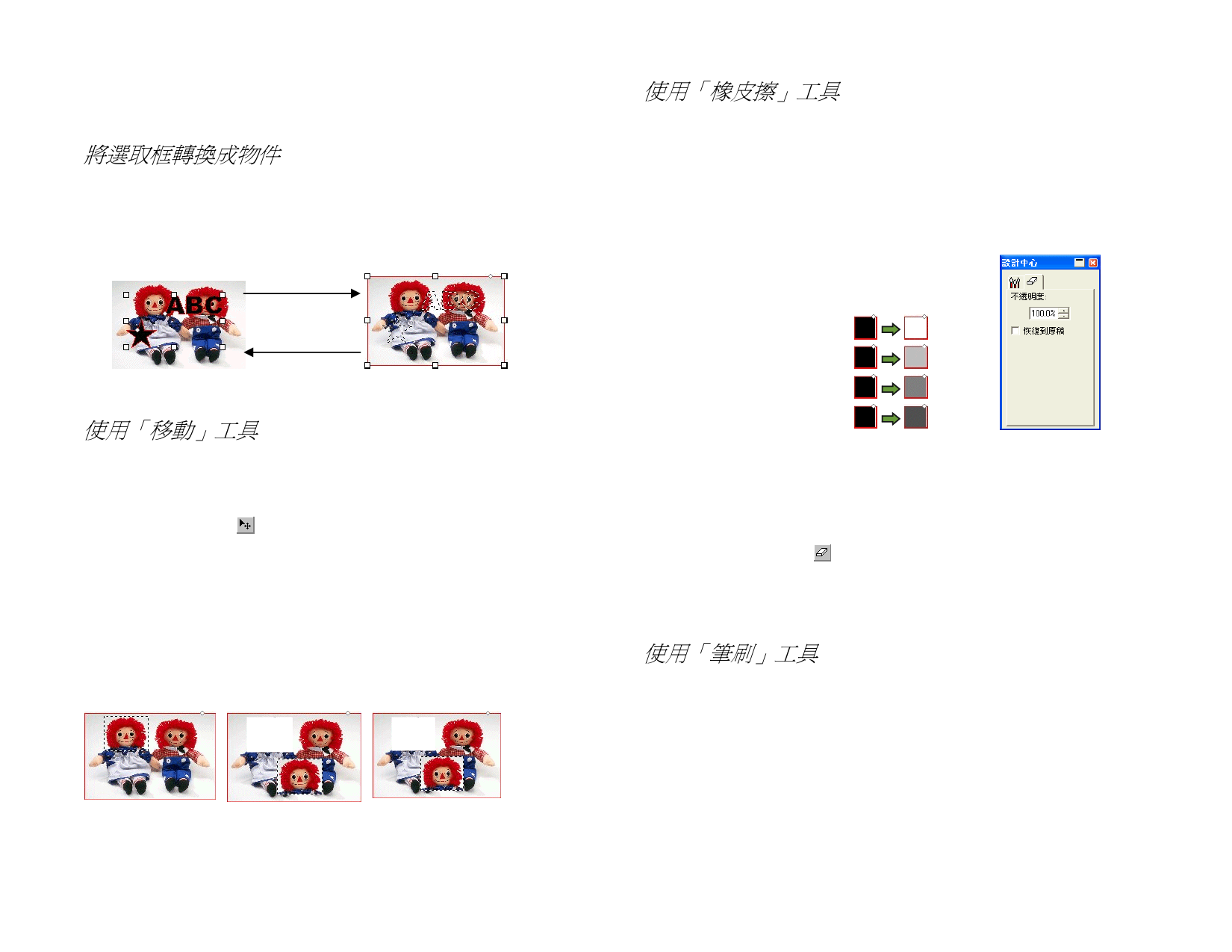
2. 選取點陣圖和該向量物件。
3. 從點陣圖像功能表中選擇把圖形轉換成選取框。
將選取框轉換成物件
您可以將選取框轉換成向量物件。
1. 選擇點陣圖。
2. 從點陣圖像功能表選擇把選取框轉換成圖形。
形狀轉選
取框
選取框轉
形狀
編輯點陣圖
使用「移動」工具
移動工具複製點陣圖上所選的部分,該部分由選取框標出。
1. 選擇點陣圖並建立選取框。
2. 選擇移動工具。
3. 按一下選取框內部並拖曳,將選取框拖到新位置。
選取框選擇的影像移到新位置,留下背景色彩填充的區域。如需有
關設定背景色彩的詳細資訊,請參閱第 62 頁的「設定背景色彩/前
景色彩」。
拖曳選取框時按住 CTRL 鍵將移動選取框覆蓋的影像的複本,原圖
仍在原地。
帶選取框的原始點陣 使用「移動」工具拖
圖
曳選取框之後的效果
用移動工具和 CTRL
鍵拖曳選擇框之後的
效果
使用「橡皮擦」工具
橡皮擦工具用於刪除點陣圖中不想要的部分,將編輯後的點陣圖恢
復成原來的影像或使用背景色彩填充某個區域。
「橡皮擦」工具在「設計中心」有下列選項:
在筆刷標籤中,可以選擇筆刷的形狀和尺寸。如需有關詳細資訊,
請參閱第 111 頁的「改變筆刷」。
在橡皮擦設定標籤中,可以調整:
不透明度
橡皮擦每次擦去的影像的百分比。
100%
75%
50%
25%
恢復到原稿 若核取此選項,則橡皮擦將只擦去點
陣圖的改動,使其恢復到原始狀態。
要擦除點陣圖:
1. 選擇點陣圖。
2. 選擇橡皮擦工具。
3. 在選取框內按一下並拖曳。
「橡皮擦」標籤
使用還原功能可移除點陣圖編輯錯誤。
使用「筆刷」工具
筆刷工具在點陣圖上繪製刷狀筆劃。
在「設計中心」有下列選項:
在筆刷標籤中,您可以選擇筆刷的形狀和尺寸。如需有關詳細資
訊,請參閱第 111 頁的「改變筆刷」。
108
著作權 © 2007 SA International



































































































